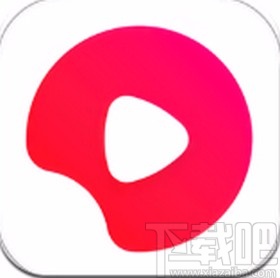Word中如何设置页面背景,Word是微软公司开发的一款办公软件,用于编辑文档、创建报告、设计宣传资料等。在日常使用中,我们经常需要对Word文档的外观进行个性化设置,以使其更具吸引力和专业性。设置页面背景是其中一种常见需求,可以帮助我们创建独特而丰富的文档。
Word中如何设置页面背景
方法一:使用背景图片
在Word中设置页面背景图片非常简单。以下是具体步骤:
步骤:
1、打开Word文档,点击“页面布局”选项卡。
2、点击“页面颜色”下拉菜单,选择“填充效果”。
3、在弹出的“填充效果”对话框中,选择“图片”选项卡。
4、点击“选择图片”按钮,选择你想要设置为背景的图片。
5、点击“插入”按钮,确认选择的图片。
6、调整图片的位置和尺寸,以适应页面。
7、点击“确定”按钮,应用设置。
通过以上步骤,你可以在Word文档中添加背景图片,并根据需要进行调整。
方法二:使用渐变填充
除了背景图片,Word还提供了渐变填充的选项,可以使页面背景呈现出渐变的效果,进一步增加文档的视觉吸引力。以下是具体步骤:
步骤:
8、打开Word文档,点击“页面布局”选项卡。
9、点击“页面颜色”下拉菜单,选择“填充效果”。
10、在弹出的“填充效果”对话框中,选择“渐变”选项卡。
11、在“类型”下拉菜单中选择渐变样式。
12、根据需要,调整渐变的角度、颜色、透明度等参数。
13、点击“确定”按钮,应用设置。
通过以上步骤,你可以在Word文档中使用渐变填充作为页面背景,改变文档的外观效果。
方法三:使用纯色填充
如果你只想在Word文档中使用纯色作为页面背景,同样可以轻松实现。以下是具体步骤:
步骤:
14、打开Word文档,点击“页面布局”选项卡。
15、点击“页面颜色”下拉菜单,选择你想要的背景颜色。
16、点击“确定”按钮,应用设置。
通过以上步骤,你可以在Word文档中选择不同的纯色填充作为页面背景,以满足不同的设计需求。
方法四:应用预设主题
Word还提供了许多精美的预设主题供用户选择,这些主题包含了特定的颜色、字体、样式等元素。通过应用预设主题,你可以一键设置页面背景,轻松实现文档的个性化设计。
步骤:
17、打开Word文档,点击“设计”选项卡。
18、在“主题”组中,选择你喜欢的预设主题。
19、Word会自动应用所选主题的页面背景。
通过以上步骤,你可以快速实现页面背景的个性化设置,使文档更加精美和专业。
小结
Word中如何设置页面背景,通过本教程,我们学习了如何在Word中设置页面背景。你可以选择使用背景图片、渐变填充、纯色填充或应用预设主题,来实现个性化的设计效果。无论你是在编辑报告、撰写论文还是制作宣传资料,这些技巧都能帮助你创建出独特而吸引人的文档。